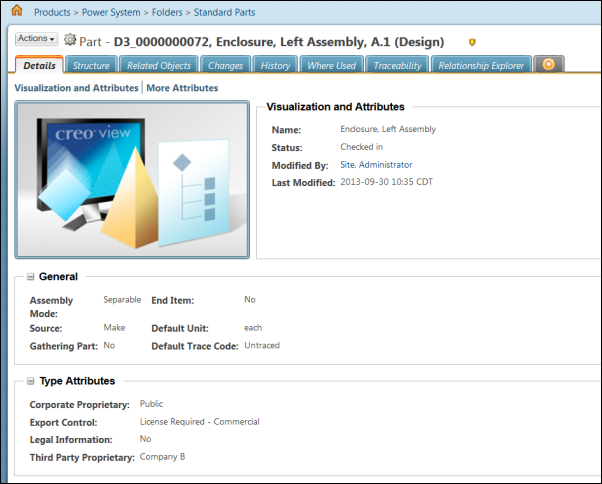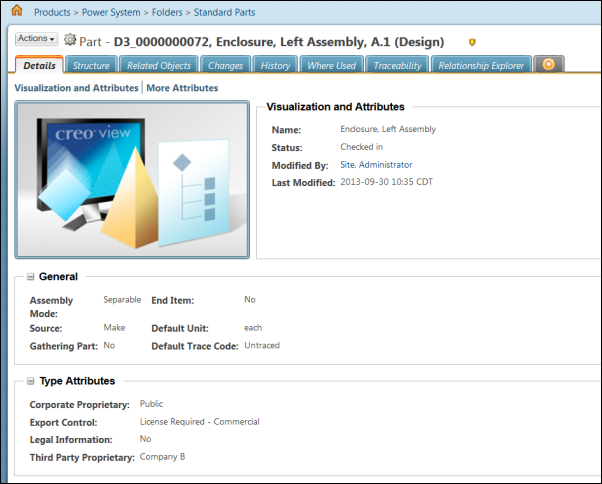Etape 26 - Afficher des étiquettes de sécurité et des valeurs associées sur des pages d'informations sur les objets (facultatif)
Des étiquettes de sécurité et leurs valeurs peuvent être ajoutées en tant qu'attributs à une page d'informations sur les objets, en tant qu'alias d'attributs. La procédure suivante fournit des informations supplémentaires sur les éléments spécifiques requis pour l'affichage des étiquettes de sécurité. Pour en savoir plus sur la méthode à suivre pour ajouter des attributs à un type d'objet, consultez la section
Création d'un attribut.
1. Sélectionnez le type d'objet dans la liste Gérer les types de l'utilitaire Gestion d'attributs et de types.
2. Dans le menu Actions de la page d'informations sur le type, choisissez l'option Modifier.
3. Cliquez sur l'icône Créer un nouvel attribut

de l'onglet
Attributs. La fenêtre
Nouvel attribut s'ouvre.
4. Indiquez le nom interne de l'attribut relatif à l'étiquette de sécurité dans le champ Nom interne, sélectionnez le type Alias et cliquez sur Suivant.
| Ce nom doit être unique. Si vous le souhaitez, vous pouvez définir le nom interne sur le format logique de l'étiquette de sécurité, comme indiqué dans le fichier LogicalAttributesSite.xml. Pour en savoir plus, consultez la section Etape 7 - Modifier le fichier LogicalAttributesSite.xml. |
5. Sélectionnez la valeur Chaîne dans la liste déroulante Type de données et cliquez sur Suivant.
6. Spécifiez les propriétés applicables pour l'attribut lors de l'étape Définir les propriétés. Dans le champ Mappage, indiquez le format logique de l'étiquette de sécurité, tel qu'il figure dans le fichier LogicalAttributesSite.xml.
| Vous pouvez définir le champ Mappage sur le format externe de l'étiquette de sécurité, mais PTC recommande le recours au format logique. |
| Pour assurer une certaine cohérence, nous vous recommandons d'appliquer la valeur du champ Nom affiché à celle du champ du nom affiché de l'étiquette de sécurité, comme indiqué dans le fichier accessModelRB.rbinfo, même si cela n'est pas obligatoire. Pour en savoir plus, consultez la section Etape 1 - Définir des étiquettes de sécurité. |
7. Cliquez sur Appliquer pour enregistrer l'attribut en cours et en créer un autre, ou cliquez sur Terminer pour enregistrer l'attribut en cours et fermer la fenêtre.
8. Ajoutez les nouveaux alias d'attributs de l'étiquette de sécurité à la mise en page des pages d'informations relatives au type d'objet. Pour plus d'informations, reportez-vous à la section
Modification d'un schéma d'attribut.
| Si le système Windchill inclut plusieurs paramètres régionaux, vous pouvez saisir manuellement une valeur localisée pour le nom affiché de l'attribut, en cliquant sur l'icône Localiser  située en regard du champ Nom affiché de la page d'informations de l'attribut. Pour plus d'informations, reportez-vous à la section Localisation des valeurs de propriété. |
Répétez ces étapes pour chaque type d'objet dont les étiquettes de sécurité doivent être affichées.